Tramite la finestra Opzioni personali, in Skype for Business è possibile specificare impostazioni utili per accelerare la procedura di accesso, definire le informazioni sulla presenza e sulle riunioni in calendario da mostrare ad altri utenti in Skype for Business e specificare le modalità d';interazione tra Skype for Business e altri programmi di Office.
Ecco come accedere alla finestra delle opzioni personali:
-
Nella finestra principale di Skype for Business, fare clic sul pulsante Opzioni e


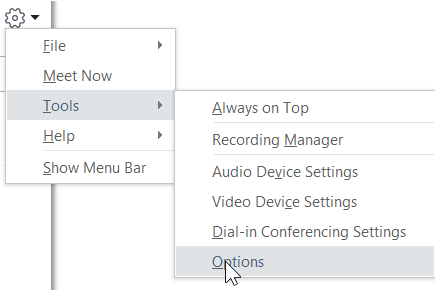
-
Alla pagina Opzioni, selezionare Personale.
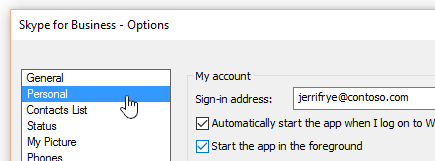
Nota: Se è stata selezionata l';opzione Mostra barra dei menu, è possibile aprire il menu delle opzioni dalla finestra principale di Skype for Business facendo clic su Strumenti > Opzioni e selezionando Personale.
Impostare le opzioni di accesso
Per modificare l'indirizzo di accesso
-
In Account personale, nella casella Indirizzo di accesso digitare il nome del proprio account utente.

Nota: Se l'organizzazione USA Microsoft 365, è consigliabile non modificare l'impostazione Avanzate , perché la selezione corrente, la configurazione automatica, è necessaria per Microsoft 365.
Per l';accesso automatico all';avvio Skype for Business
-
In Account personale, selezionare la casella di controllo Avvia automaticamente l';app all';accesso a Windows.
Nota: Per aprire la finestra principale di Skype for Business davanti alle altre finestre all';avvio del programma, selezionare la casella di controllo Mostra l';app in primo piano. Se questa opzione non è selezionata, l';icona di Skype for Business viene visualizzata nell';area di notifica di Windows (sulla barra delle applicazioni) all';avvio di Skype for Business.
Interrompere l'avvio automatico di Skype for Business
-
In Account personale, deselezionare la casella di controllo Avvia automaticamente l';app all';accesso a Windows.
Impostare le opzioni di integrazione di Exchange e Outlook
Per fare in modo che la propria presenza venga visualizzata automaticamente nelle riunioni
-
In Integrazione Exchange e Outlook, selezionare la casella di controllo Aggiorna presenza personale in base alle informazioni di calendario. Per specificare a chi dovranno essere visibili le informazioni sulla presenza, utilizzare le seguenti impostazioni:
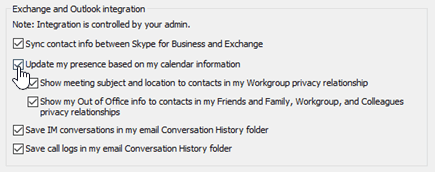
-
Per mostrare queste informazioni ai contatti del Gruppo di lavoro, selezionare la casella di controllo Mostra oggetto e sede della riunione ai contatti inclusi nella relazione di privacy Gruppo di lavoro.
-
Per mostrare ai contatti di Outlook le informazioni Fuori sede, selezionare la casella di controllo Mostra informazioni Fuori sede di Outlook ai contatti inclusi nella relazione di privacy personale Amici e parenti, Gruppo di lavoro e Colleghi. Per nascondere le informazioni Fuori sede a tutti i contatti, deselezionare la casella di controllo.
-
Per salvare la cronologia delle conversazioni o delle chiamate telefoniche in Outlook
-
In Integrazione Exchange e Outlook, selezionare la casella di controllo Salva conversazioni istantanee nella cartella Cronologia conversazioni della posta elettronica oppure la casella di controllo Salva registri chiamate personali nella cartella Cronologia conversazioni di Outlook. Deselezionando queste caselle di controllo, la cronologia dei messaggi istantanei e delle telefonate non verrà salvata.
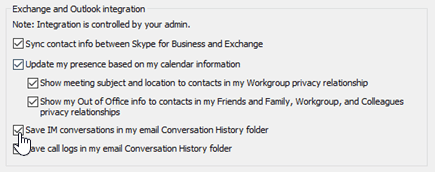
Impostare le opzioni relative alla posizione
Utilizzare le opzioni disponibili in Posizione per specificare se Skype for Business dovrà visualizzare o meno la tua posizione corrente nella tua scheda contatto e condividerla con altri programmi Office.
-
In Posizione, selezionare la casella di controllo Condividi le informazioni sulla posizione con altri programmi utilizzati.
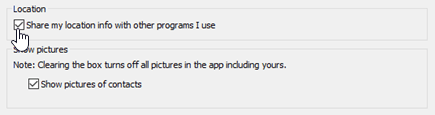
Nota: Se si sceglie questa opzione, tutti i contatti (tranne quelli esterni) potranno visualizzare la posizione dell'utente.
Impostare le opzioni relative alla visualizzazione delle immagini
Usare le opzioni in Mostra immagini per specificare se visualizzare le immagini di altre persone.
-
In Mostra immaginiselezionare o deselezionare la casella di controllo Mostra immagini dei contatti . Per impostazione predefinita le immagini vengono visualizzate. Le immagini prendono più spazio sullo schermo, quindi se è più importante vedere altri contatti nell'elenco, è consigliabile deselezionare questa opzione. )
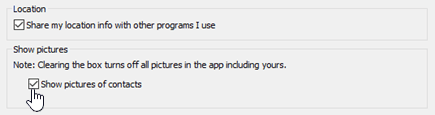
Nota: Deselezionando questa opzione, gli altri non visualizzeranno le immagini dell';utente in Skype for Business e l';utente non visualizzerà le immagini deo mittenti e dei destinatari nei messaggi istantanei e nelle conversazioni di gruppo.











